原标题:"腾达(Tenda)T845路由器自动获取(DPCH)IP设置上网"的相关教程资料分享。- 【WiFi之家网】编辑整理。

腾达(Tenda)T845路由器自动获取(DPCH)IP上网设置方法;自动获取(DPCH)IP上网,一般是宽带运营商提供了一根网线到用户家里面,用户只需要把这根网线插在计算机上面,电脑就可以上网了。不用通过“宽带连接”拨号、也不需要其他的任何设置。
腾达(Tenda)T845路由器自动获取(DPCH)IP上网设置可以分为4个步骤:1、T845路由器安装;2、设置电脑IP;3、设置自动获取(DPCH)IP上网;4、检查设置是否成功。
步骤一:T845路由器安装
用户需要准备1根网线,网线的一头连接计算机,另一头连接T845路由器1/2/3接口中的任意一个;然后把宽带运营商提供的入户网线,连接到T845路由器上的WAN接口(蓝色),如下图所示:

温馨提示:
T845路由器正常工作状态是指示灯SYS闪烁,WAN口常亮或闪烁,1/2/3口中与电脑相连的端口常亮或闪烁。
步骤二:设置电脑IP地址
在设置T845路由器自动获取IP上网之前,需要先把电脑的IP地址设置为自动获取,如下图所示。如果不会设置,请搜索本站文章:电脑动态IP(自动获取)设置方法。
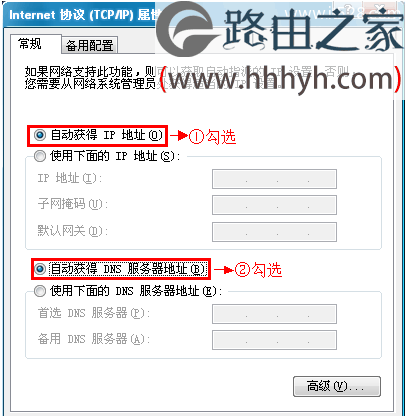
步骤三:T845设置自动获取(DPCH)IP上网
在浏览器的地址栏中输入:192.168.0.1并按下回车——>在跳转的页面中选择“自动获取”——>点击“确认”。(如果192.168.0.1打不开,请搜索本站文章:腾达(Tenda)无线路由器192.168.0.1打不开的解决办法)
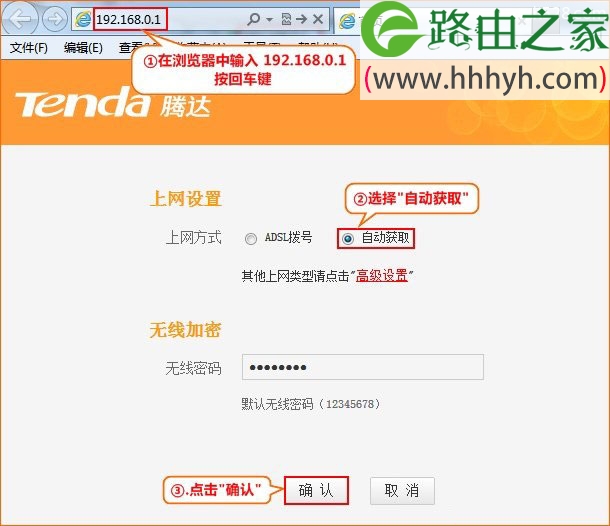
步骤四:检查设置是否成功
1、点击“高级设置”
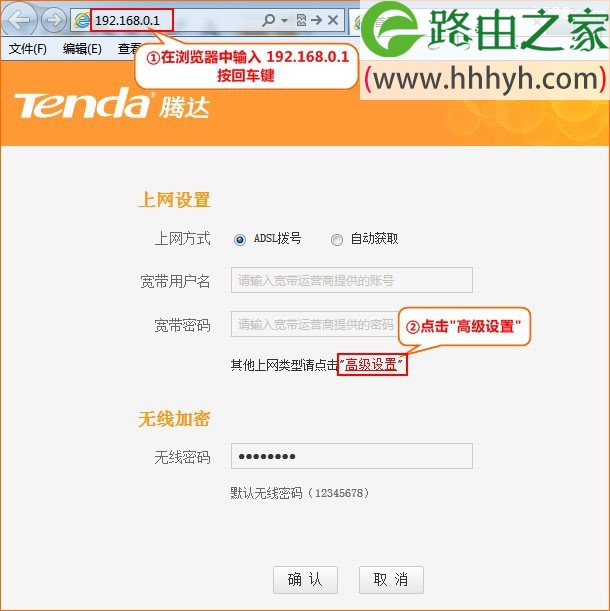
2、点击“高级设置”——>“运行状态”——>查看“连接状态”,如果显示“已连接”,说明T845路由器自动获取(DPCH)IP上网设置已经成功。
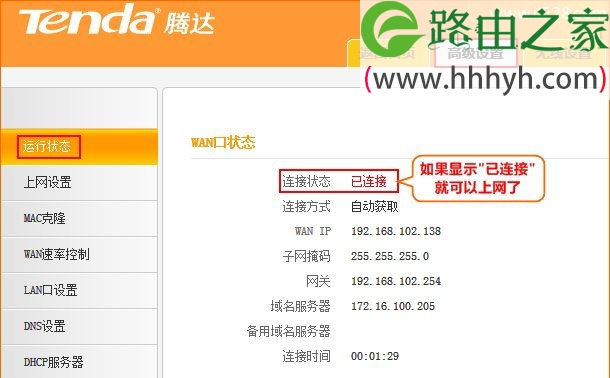
至此,就完成了T845路由器自动获取(DPCH)IP上网设置,如果还有其他的计算机需要上网,只需要用网线连接到T845路由器上1/2/3中的空闲接口即可。
以上就是关于“腾达(Tenda)T845路由器自动获取(DPCH)IP设置上网”的教程!
原创文章,作者:路由器,如若转载,请注明出处:https://www.224m.com/67286.html

